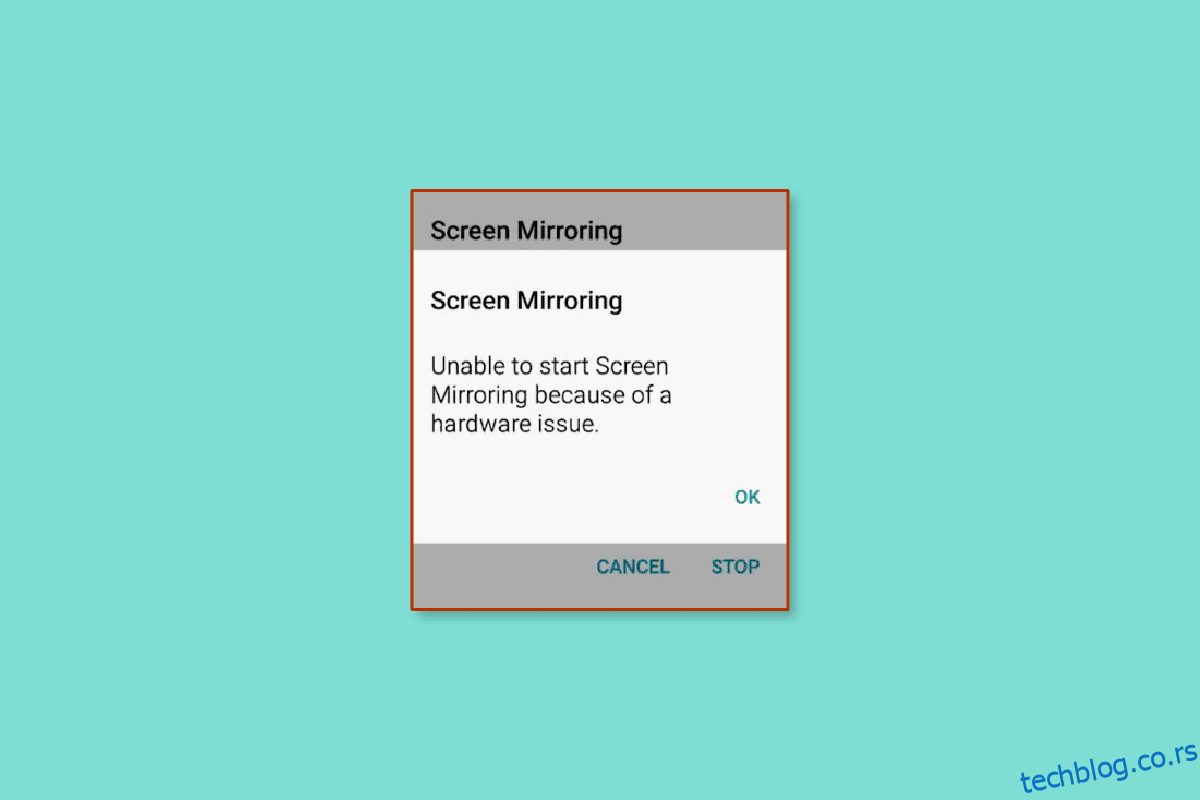Када сте уморни од гледања медијског садржаја на ТВ-у и желите да имате породично искуство, проверите опцију пресликавања екрана. Међутим, постоји сметња која чека на другом крају, а то је проблем са хардверским нефункционисањем екрана. У овом случају, Андроид телефон који користите можда неће бити повезан са Смарт ТВ-ом. На екрану ће се приказати порука о грешци под називом, Није могуће покренути пресликавање екрана због хардверског проблема. Важно је напоменути да се ова порука о грешци обично јавља док користите Ноте и друге Галаки серије Самсунг модела телефона. Овај чланак је посвећен решавању проблема са хардвером када покушавате да подесите пресликавање екрана на вашем Смарт ТВ-у.
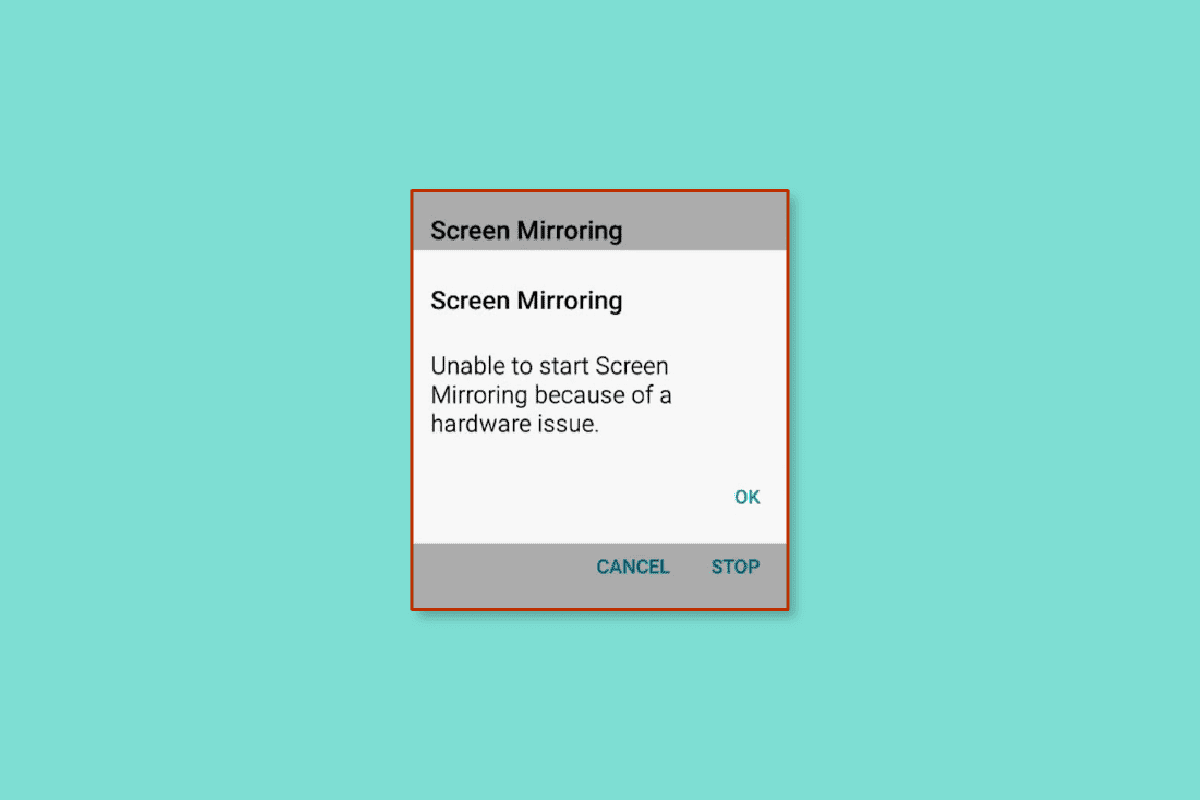
Преглед садржаја
Како да поправите немогућност покретања пресликавања екрана због хардверског проблема
Узроци проблема са повезивањем Андроид телефона са Смарт ТВ-ом су размотрени у наставку.
-
Проблеми са хардвером- Кабл за повезивање може бити оштећен или може доћи до физичких сметњи у области повезивања.
-
Лоша Интернет веза – Интернет веза на коју су повезани уређаји може бити нестабилна или лоша или може имати неподржани пропусни опсег.
-
Проблеми са компатибилношћу – уређаји за повезивање, а то су телефон и ТВ, могу бити некомпатибилни или можда неће подржавати функцију пресликавања екрана.
-
Проблеми са активацијом – Проблеми са активацијом могу бити главни разлог, као што је ТВ можда неће бити приказан као опција на телефону. У другом случају, опција пресликавања екрана можда неће бити омогућена у подешавањима телефона.
-
ДРМ садржај – Апликације које су садржај заштићен ДРМ не могу се пресликати на ТВ и можда нећете моћи да покренете пресликавање екрана због проблема са хардвером.
Напомена: Све слике које се односе на Андроид телефон су објашњене коришћењем режима Самсунг Галаки А21с и морају се разликовати на вашем телефону у зависности од спецификација.
Метод 1: Основне методе за решавање проблема
Да бисте решили проблем са пресликавањем екрана на уређају, можете испробати основне методе за решавање проблема описане у овом одељку.
1А. Проверите спецификације
Прва опција је да обезбедите да уређаји подржавају функције пресликавања екрана тако што ћете проверити спецификације у упутству за уређај.
Опција И: Андроид телефон
Можете пронаћи спецификације Андроид телефона помоћу Гоогле претраге користећи модел телефона. На пример, спецификације Самсунг Галаки А21с телефон се може проверити користећи линк који је овде дат.

Опција ИИ: Смарт ТВ
Друга опција је да проверите да ли Смарт ТВ подржава пресликавање екрана из спецификација. Слично претходној опцији, можете користити линк који је овде дат да проверите спецификације Смарт ТВ-а (нпр Самсунг Смарт ТВ) у вашем подразумеваном веб претраживачу.

1Б. Активирајте опцију пресликавања екрана
Опција пресликавања екрана мора бити активирана на вашем ТВ-у како би се осигурало да се екран може пресликати са Самсунг телефона.
- Као основну опцију, укључите ТВ притиском на дугме за напајање и пресликајте свој телефон након што се статус обраде заврши.
- Ако сте повезали више уређаја на ТВ помоћу портова за повезивање, уверите се да је изабран тачан улазни код. Пресликајте свој телефон на ТВ и изаберите улазни код са листе приказане ручно да бисте поправили немогућност покретања пресликавања екрана због хардверског проблема притиском на дугме за режим уноса или извор.
- Код неких модела ТВ-а, опција пресликавања екрана мора да се активира ручно пре пресликавања екрана. Притисните дугме за пресликавање екрана на даљинском управљачу за Смарт ТВ, а затим покушајте да пресликате телефон на ТВ и проверите да ли је проблем са хардвером решен када покушавате да подесите пресликавање екрана.
- Као последњи метод за решавање проблема са хардвером који не ради са пресликавањем екрана, уверите се да сте изабрали опцију Дозволи на екрану када покушавате да пресликате екран телефона на ТВ.
1Ц. Покушајте поново са пресликавањем екрана
У одређеним случајевима, опција пресликавања екрана може бити заглављена због привремене грешке или проблема. Можете поново да покушате да повежете екран са телевизором након неког времена. Ово би помогло у решавању тренутних проблема у повезивању вашег телефона са ТВ-ом.
1. Повуците екран надоле да бисте видели траку са обавештењима и превуците прстом налево по екрану.
2. Додирните опцију Смарт Виев.

3. У одељку Други уређај на телефону, додирните Смарт ТВ на који желите да се повежете.

4. Изаберите опцију Дозволи на ТВ-у да бисте подесили везу.
1Д. Уклоните сметње
Пошто се пресликавање екрана у потпуности ослања на бежичну везу, свака сметња у вези може бити разлог за овај проблем. Да бисте уклонили такве сметње, можете испробати опције за решавање проблема дате у наставку да бисте поправили немогућност покретања пресликавања екрана због проблема са хардвером.
- Прва опција је да обезбедите да је само један уређај повезан на ТВ и да га други уређаји не ометају.
- Друга опција коју можете испробати је да закључите растојање између Андроид телефона и Смарт ТВ-а. Покушајте да поставите телефон са стране телевизора док се екран пресликава.
- Друга провера је уклањање физичких баријера у области везе. Обавезно уклоните намештај или било коју другу физичку препреку између уређаја.
1Е. Онемогућите Блуетоотх везу
Пресликавање екрана користи само бежичну везу, тако да ако сте омогућили Блуетоотх везу на свом телефону након подешавања уређаја, можда ћете се суочити са овим проблемом.
1. Повуците нагоре главни екран и додирните апликацију Подешавања.

2. Додирните картицу Везе да видите све доступне везе.

3. Искључите опцију Блуетоотх и покушајте поново да се повежете са ТВ-ом.

1Ф. Решите проблеме са мрежном везом
Пошто се пресликавање екрана постиже коришћењем бежичне везе, морате да се уверите да Ви-Фи мрежа нема проблема. Можете пратити упутства за решавање проблема која су дата овде да бисте решили проблем.
- Прва опција је да осигурате да је Ви-Фи веза омогућена на вашем телефону. Лагано повуците екран надоле и додирните икону Ви-Фи да бисте омогућили поправку везе немогућност покретања пресликавања екрана због проблема са хардвером.
- Такође, омогућите Ви-Фи везу на ТВ-у тако што ћете приступити опцији Мрежа на страници Подешавања.
- Уређаји морају бити повезани на исту Ви-Фи мрежу како би се осигурало да је пренос података стабилан и стабилан. Повежите уређаје на исту мрежу да бисте решили проблем са хардвером када покушавате да подесите пресликавање екрана.
- Као последњи приступ за решавање проблема са хардвером који не ради са пресликавањем екрана, можете пратити упутства у водичу да бисте ресетовали мрежну везу.
1Г. Поново покрените Андроид телефон
Понекад привремени кварови на Андроид телефону могу ометати функцију пресликавања екрана. Можете покушати да поново покренете телефон да бисте решили проблем. Да бисте то урадили, пратите упутства у водичу датом овде да бисте поново покренули свој Андроид телефон.

1Х. Повер Цицле ТВ
Други разлог за проблем може бити квар на Смарт ТВ-у. Да бисте ово поправили, можете да покушате да укључите свој ТВ.
1. Притисните дугме за напајање и сачекајте да екран постане црн.
2. Искључите кабл за напајање из утичнице и поново га укључите након 10 минута.
3. Поново притисните дугме за напајање и проверите да ли можете да пресликате екран на свој телефон.
1И. Пробајте други паметни телефон
Понекад некомпатибилност са уређајима може бити главни разлог за проблем. Можете да покушате да користите други паметни телефон да бисте се повезали са Смарт ТВ-ом да бисте видели да ли је решен проблем немогућности покретања пресликавања екрана због хардверског проблема. Покушајте да користите паметни телефон другог произвођача као што је Виво и покушајте да пресликате екран на ТВ.
Метод 2: Обришите кеш апликације
Ако на вашем телефону постоје бројне кеш датотеке, можда ћете се суочити са овим проблемом. Можете покушати да обришете кеширане податке инсталираних апликација да бисте решили проблем.
1. Отворите апликацију Подешавања на свом паметном телефону.
2. Додирните поставку Апликације да бисте видели инсталиране апликације.

3. Додирните апликације појединачно.
Напомена: Можете да видите меморијски простор који апликација користи на телефону испод апликације.

4. У одељку Коришћење, додирните опцију Складиштење.

5. Додирните опцију Цлеар Цацхе да обришете кеш датотеке апликације.

Метод 3: Промена односа ширине и висине телефона
Ако је однос страница телефона постављен на вишу резолуцију, на пример 2,25:1, можда ћете се суочити са проблемом. Морате осигурати да је однос страница постављен на стандардне поставке као што су 4:3 или 16:9.
1. Пратите упутства дата раније да бисте приступили Смарт Виев-у на свом телефону.

2. Додирните три вертикалне тачке у горњем десном углу странице.

3. Додирните опцију Подешавања.

4. У одељку Телефон > Други уређај, додирните опцију Размера телефона.

5. Изаберите одговарајућу размеру и пресликајте свој екран на ТВ.
Метод 4: Ажурирајте фирмвер
Коришћење застарелог фирмвера може бити фактор који омета пресликавање екрана и може доћи до немогућности покретања пресликавања екрана због проблема са хардвером. Можете покушати да ажурирате фирмвер уређаја пратећи упутства дата овде да бисте решили проблем са хардвером који не ради са пресликавањем екрана.
Опција И: Андроид телефон
Као прво решење, покушајте да ажурирате телефон на најновију верзију да бисте решили хардверски проблем када покушавате да подесите пресликавање екрана. Пратите упутства у водичу који је овде дат да бисте научили како да ажурирате Андроид телефон.

Опција ИИ: Смарт ТВ
Друга опција је ажурирање Смарт ТВ-а на најновију верзију.
1. Отворите апликацију Гоогле Цхроме користећи Виндовс траку за претрагу на Виндовс рачунару.

2. Отворите званичну веб локацију да бисте преузели ажурирање фирмвера (нпр Самсунг) и изаберите жељени производ.

3. Кликните на дугме Преузми у одељку Фирмвер.

4. Користите услужни програм за компресију података као што је ВинЗип да бисте распаковали садржај и копирали га на медијски уређај као што је УСБ диск.

5. Прикључите УСБ диск у УСБ прикључак на ТВ-у.
6. Притисните дугме за напајање на даљинском управљачу да бисте укључили ТВ, притисните дугме Почетна и изаберите опцију Подешавања.

7. Изаберите картицу Подршка у левом окну и изаберите опцију Ажурирање софтвера.

8. Идите до опције Упдате Нов и притисните дугме ОК.

9А. Ако постоји ажурирање, аутоматски ће се преузети.
9Б. Ако аутоматско ажурирање није доступно, изаберите УСБ опцију и сачекајте да се ажурирање инсталира.
10. Сачекајте да се ТВ аутоматски поново покрене и проверите да ли сада можете да пресликате екран.
Метод 5: Повежите се из безбедног режима
Ако ниједан од метода не помогне у решавању немогућности покретања пресликавања екрана због хардверског проблема, можете покушати да повежете телефон из безбедног режима. Ово би уклонило све сметње и лако можете повезати телефон са ТВ-ом.
Корак И: Уђите у безбедни режим
Први корак је да ручно уђете у безбедни режим.
1. Притисните дугме за напајање са стране и дуго додирните опцију Искључивање.

2. Додирните опцију Безбедни режим да бисте ушли у безбедан режим.

Корак ИИ: Огледало на екрану телефона
Покушајте да пратите упутства дата раније да бисте пресликали екран на ТВ помоћу опције Смарт Виев.

Након што сте искључили екран са ТВ-а, пратите упутства у водичу датом овде да бисте изашли из Безбедног режима на телефону.

Метод 6: Активирајте пресликавање екрана на укоријењеном телефону
Ако сте укоријенили свој телефон, можда нећете моћи да користите конвенционални метод за пресликавање вашег телефона. У овом случају може доћи до проблема са хардвером који не ради пресликавање екрана. Можете да пратите упутства у методи да активирате ову опцију и решите проблем са хардвером када покушавате да подесите пресликавање екрана на роот-ованом телефону.
1. Следите упутства дата у упутству за рутирање телефона.

2. Отворите апликацију Плаи продавница из главног менија.

3. Користите траку за претрагу на врху да потражите апликацију ЕКС Филе Екплорер и додирните дугме Инсталирај на одговарајућем резултату претраге.

4. Из главног менија отворите апликацију ЕКС Филе Екплорер.
5. Додирните дугме менија у горњем левом углу и поставите опцију Роот Екплорер на УКЉУЧЕНО.
6. Отворите фасциклу Систем.
7. Додирните три вертикалне тачке буилд.проп датотеке и додирните опцију Уреди.
8. Додајте следећу командну линију у код и додирните задњу икону на дну.
wlan.wfd.hdcp=disable
9. Додирните опцију ДА и доделите роот дозволе датотеци.
10. Поново покрените телефон пратећи упутства у водичу датом овде.
Метод 7: Користите услуге трећих страна
Да бисте решили проблем са хардвером који не ради са пресликавањем екрана, можете покушати да користите било које услуге треће стране за пресликавање екрана. Ово би помогло као алтернатива у пресликавању уређаја који немају уграђену функцију пресликавања.
Опција И: Пресликавање апликација
Ако функција пресликавања екрана није доступна на вашем телефону, можете користити мастило дато овде да бисте сазнали о различитим методама дељења екрана са другим уређајима.
Алтернативно, можете користити доле наведене апликације трећих страна.

Опција ИИ: Цхромецаст
Друга опција је коришћење уређаја треће стране као што је Цхромецаст. Да бисте користили овај уређај, не морате нужно имати Смарт ТВ. Само повежите Цхромецаст са ХДМИ портом на ТВ-у и користите апликације.
Метод 8: Ресетовање телефона на фабричка подешавања
Као крајње средство за решавање проблема немогућности покретања пресликавања екрана због хардверског проблема на Андроид телефону, можете покушати да ресетујете телефон на подразумевана подешавања пратећи упутства дата на линку. Међутим, овај метод се не препоручује јер може довести до губитка података на вашем телефону.

***
Методе за отклањање немогућности покретања пресликавања екрана због хардверског проблема су објашњене у чланку. Молимо вас да наведете метод који је помогао у решавању проблема са хардвером приликом покушаја подешавања пресликавања екрана. Такође, користите одељак за коментаре испод да поделите своје предлоге и упите.